Raspberry Pi PicoおよびRaspberry Pi Pico Wは,パソコン上でThonnyというソフトウェアを使って,MicroPythonというPythonのサブセットを用いてプログラミングができます.
本稿は以下のページを参考にしました.
https://www.marutsu.co.jp/pc/static/large_order/zep/m-z-picoled-da1
https://tech-and-investment.com/raspberrypi-picow-2-pico_led/
ファームウェアのダウンロード
以下のページからダウンロードできます.
https://www.raspberrypi.com/documentation/microcontrollers/micropython.html
ファームウェアの作成(ソースコードからビルド)
以下では,Raspberry Pi PicoとRaspberry Pi Pico Wのファームウェア両方をコンパイルしています.
brew install python@3.11 cd mkdir pico cd pico git clone -b master https://github.com/micropython/micropython.git cd micropython git submodule update --init -- lib/pico-sdk lib/tinyusb make -C mpy-cross cd lib/pico-sdk git submodule update --init cd ../.. export PICO_SDK_PATH=../../lib/pico-sdk export PICO_TINYUSB_PATH=../../lib/tinyusb cd ports/rp2 make PICO_BOARD=pico BOARD=PICO submodules make PICO_BOARD=pico BOARD=PICO make PICO_BOARD=pico_w BOARD=PICO_W submodules make PICO_BOARD=pico_w BOARD=PICO_W
これで,pico/ports/rp2/build-PICO/firmware-uf2にRaspberry Pi Picoのファームウェアが,pico/ports/rp2-build-PICO_W/firmware-uf2にRaspberry Pi Picoのファームウェアが作成されます.
ファームウェアの書き込み
BOOTSELボタンを押しながらUSBでmacに接続すると,USBメモリとして認識されるので,ファームウェアのファイルをコピーしてください.ファイルのコピーが終わると自動的に再起動がかかります.
Python開発環境Thonnyのダウンロードとインストール
ThonnyというPythonの統合開発環境から直接プログラムを書き込んで動かすことができます.
https://thonny.org/にアクセスすると,Windows,Mac,Linuxのそれぞれのインストーラーがダウンロードできるので,ダウンロードしてアプリケーションをインストールします.
アプリケーションを起動すると,言語と初期設定を設定するダイアログが表示されます.
それぞれ日本語とRaspberry Piに設定します.
[Lets go!]ボタンをクリックすると,アプリケーションが起動します.メニューバーの[Thonny]→[Settings...]をクリックして,「Thonnyオプション」ダイアログを開きます.「インタプリタ」タブを選択して,「MicroPython (Raspberry Pi Pico)」を選択します.
OKボタンをクリックしてこのダイアログを閉じたあと,Thonnyを再起動してください.
ボードが認識されると,ウィンドウの上にある「実行」ボタンがクリックできるようになります.「実行」ボタンをクリックすると,プログラムがRaspberry Pi Picoに書き込まれて,LEDがチカチカします.
picozeroライブラリのインストール
上記のプログラムはピン番号が指定してある古いプログラムです.現在はpicozeroというライブラリが使えて,ピン番号を指定不要になっています.また,同じプログラムがRaspberry Pi PicoとRaspberry Pi Pico Wの両方で動きます.このライブラリを設定します.
まず,Thonnyのツールバーの右端にある,「通常モードに変更」をクリックして,Thonnyを再起動します.
すると,メニューバーが以下のように変わります.
インストールが終了しました.「閉じる」ボタンをクリックしてください.
以下のようなプログラムを書きます.













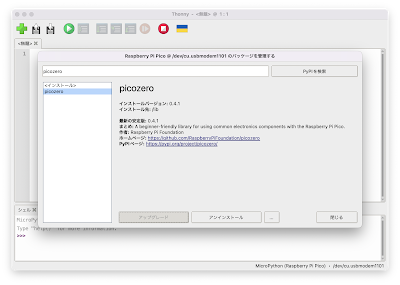

0 件のコメント:
コメントを投稿